Approfondimenti privati di YouTube, altri elementi
Pubblicato: 2022-06-12Approfondimenti privati su YouTube in Emplifi Social Marketing Cloud
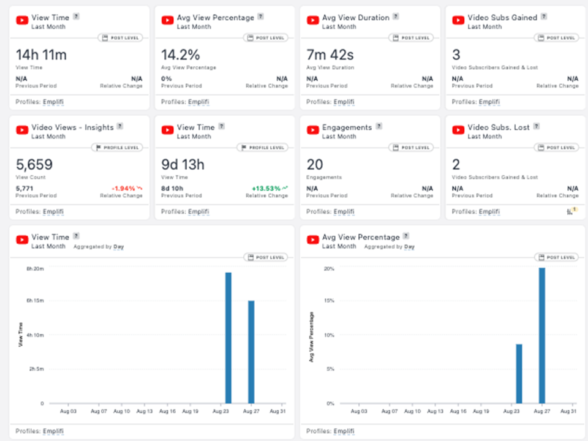
Con oltre 5 miliardi di video guardati ogni giorno, le prestazioni di YouTube sono più importanti che mai per i professionisti del marketing. YouTube Private Insights in Emplifi Social Cloud consente agli esperti di marketing di capire come il loro successo si inserisce in una strategia olistica.
Da approfondimenti utili sulle prestazioni di un singolo video a rapporti più ampi a livello di canale, Emplifi Social Cloud offre un'ampia gamma di metriche per comprendere le prestazioni di YouTube e consentire alla tua azienda di prendere decisioni rapide e sicure.
Le aree coperte includono:
Approfondimenti video
Approfondimenti sul coinvolgimento dei video accessibili nel feed di contenuti e nella visualizzazione delle prestazioni
un. Visualizzazioni video e coinvolgimento
b. Dati demografici di spettatori e iscritti e sorgenti di traffico
c. Conservazione video
Visualizzazione aggregata su campagne/spettacoli in widget flessibili
un. Visualizzazioni video e coinvolgimento
b. Dati demografici di spettatori e iscritti e sorgenti di traffico
Approfondimenti sul canale
Approfondimenti sul coinvolgimento a livello di canale accessibili tramite widget flessibili
un. Visualizzazioni video e coinvolgimento
b. Dati demografici di spettatori e iscritti e sorgenti di traffico
Con questa versione, approfondisci ciò che sta davvero risuonando per creare un'esperienza migliore per il tuo pubblico. In Content Hub, l'accesso alle metriche degli approfondimenti di YouTube è semplice; fallo dalla barra di ricerca o fai clic nelle opzioni di ricerca avanzate. Scegli semplicemente i tuoi profili preferiti, le etichette o solo l'icona di YouTube in Piattaforme come filtri e i risultati verranno immediatamente visualizzati.
Per scoprire i risultati dei profili YouTube con approfondimenti già collegati, seleziona "Profili di proprietà con approfondimenti" in Profili e l'icona YouTube da Piattaforme.
Puoi trovare tutte le viste dettagliate nei dettagli del contenuto o fare clic su Visualizzazione prestazioni per comprimere l'hub in una tabella comoda e di facile lettura.
Per configurare le tue informazioni private di YouTube, c'è una nuova opzione per "Collega informazioni" in Impostazioni (Impostazioni account » Profili). Contatta il tuo Customer Success Manager per qualsiasi domanda sul processo.
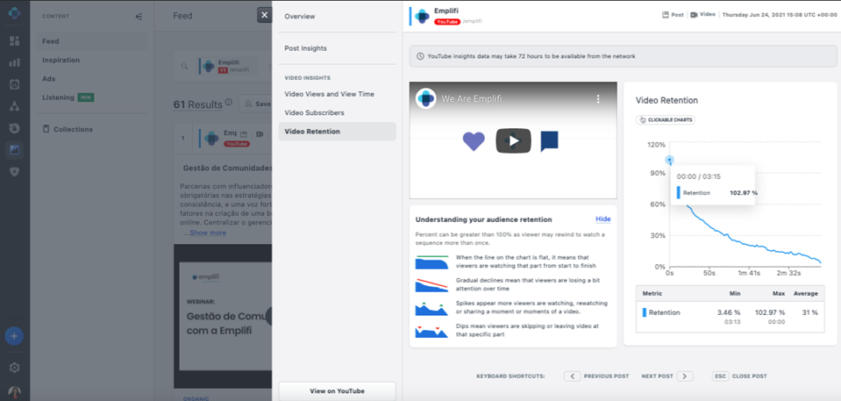
I tuoi team possono anche sfruttare l'automazione per etichettare anche i post di YouTube! La configurazione per questo processo è la stessa, seleziona semplicemente i profili YouTube a cui desideri applicare una regola, completa la procedura guidata di configurazione e lascia che l'automazione si occupi del resto.
Una volta che le tue regole sono in esecuzione e i post di YouTube sono stati etichettati, puoi analizzare le prestazioni delle loro metriche private su tutta la piattaforma, in Dashboard utilizzando widget flessibili e anche nel Content Hub centralizzato. Avere una comprensione olistica delle prestazioni dei social media su tutte le piattaforme ora è più facile e veloce.
Pronto per iniziare? Collega i tuoi profili
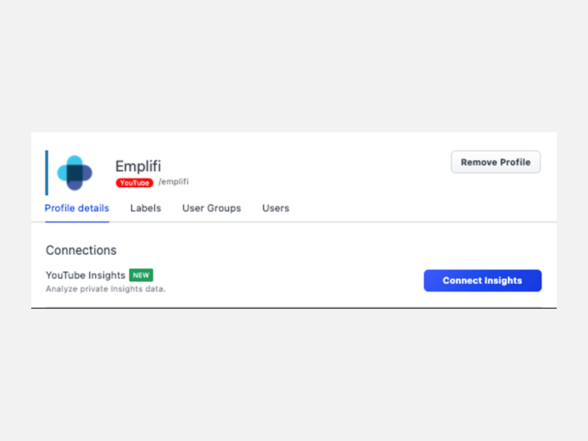
Per configurare le tue informazioni private di YouTube, c'è una nuova opzione per "Collega informazioni" in Impostazioni (Impostazioni account » Profili). Contatta il tuo Customer Success Manager per qualsiasi domanda sul processo.
Nuovi filtri nel feed di annunci

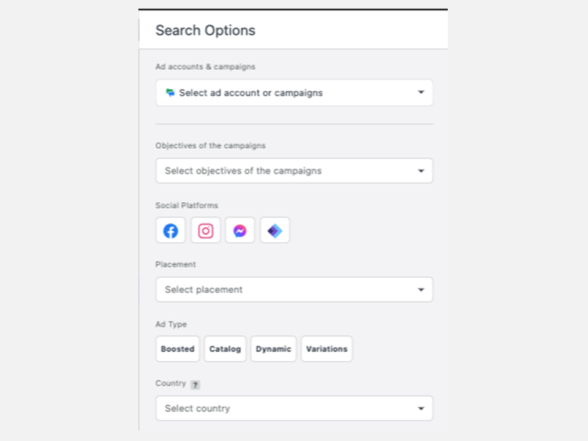
Approfondisci gli annunci a cui tieni di più
Il feed degli annunci, il tuo punto di riferimento per gli approfondimenti a pagamento a livello di annuncio, ora include nuove opzioni che offrono agli utenti la possibilità di filtrare gli annunci che desiderano visualizzare in modo specifico. Oltre ai filtri già disponibili - la piattaforma e i filtri obiettivo - gli utenti possono ora filtrare i propri annunci in modo granulare in base al posizionamento, al tipo e al paese in cui sono stati visualizzati.
Filtra per posizionamento
Gli annunci vengono inseriti in posizioni diverse nell'intero ecosistema di Facebook/Instagram/Messenger e Audience Network. A volte è necessario analizzare e segnalare solo alcune località: è qui che entra in gioco il filtro per posizionamento.
Con questo nuovo filtro, gli utenti possono concentrarsi solo sui posizionamenti a cui sono interessati in quel momento. Se, ad esempio, desideri analizzare le prestazioni delle tue storie di Instagram, seleziona il rispettivo filtro dall'elenco e voilà: il feed degli annunci mostra solo gli annunci che sono stati inseriti nelle storie su Instagram. Naturalmente, possono essere utilizzati solo i posizionamenti disponibili per le piattaforme selezionate prima. Quindi, se scegli Facebook nel filtro della tua piattaforma, non puoi scegliere le storie di Instagram come posizionamento. Allo stesso modo, le metriche che puoi vedere sulla scheda dell'annuncio riflettono il posizionamento selezionato. Se le storie di Instagram sono ancora selezionate, anche le metriche sotto la creatività rifletteranno questo.
Avrai sempre chiarezza su quali altri posizionamenti sono stati utilizzati perché tali informazioni vengono visualizzate nella parte superiore della scheda dell'annuncio indipendentemente dal filtro utilizzato. Suona bene? Quindi vai su Content Hub, seleziona Feed annunci e provalo!

Filtra per tipo di annuncio
Gli annunci sono disponibili in diversi tipi e forme. Con il nuovo filtro del tipo di annuncio, gli utenti possono selezionare facilmente solo gli annunci che desiderano analizzare e su cui generare rapporti.
Immediatamente dopo aver selezionato il tipo di annuncio desiderato, il feed degli annunci si riorganizza per mostrare solo i risultati pertinenti. Esistono quattro tipi di annunci che possono essere filtrati in questo modo:
1. Potenziato: il tag contrassegna gli annunci in base al contenuto organico originale che è stato promosso.
2. Dinamico: il tag contrassegna gli annunci in base a combinazioni casuali di creatività (immagini, video, testi) definite tramite Business Manager.
3. Varianti: i tag contrassegnano gli annunci in base a combinazioni fisse di creatività (immagini, video, testi) definite tramite Business Manager.
4. Catalogo: tag contrassegna gli annunci in base agli articoli aggiunti al catalogo dei prodotti.
Se non viene selezionato alcun tipo, vengono mostrati gli annunci di tutti i tipi.
Curioso di vedere i risultati per il tipo di annunci desiderato? Quindi dai un'occhiata in Content hub, la sezione Ad feed.
Filtra per paese
Gli annunci che pubblichi vengono visualizzati da clienti in molte regioni diverse e questi non sono necessariamente gli stessi di quelli che hai scelto come target. È importante essere in grado di analizzare il rendimento pubblicitario per regione per generare rapporti precisi sui risultati nei tuoi mercati.
Questo è il motivo per cui abbiamo aggiunto il filtro Paese al feed degli annunci. Basta selezionare il/i paese/i desiderato/i e vedere i risultati rilevanti prima di poter battere le palpebre. Se un annuncio è stato visualizzato da clienti e spettatori in più paesi, le metriche sotto la creatività nella scheda dell'annuncio rifletteranno il paese selezionato nel filtro. Ciò significa che se selezioni gli Stati Uniti, verranno mostrate solo le impressioni degli utenti statunitensi.
Sembra utile? Quindi vai su Content Hub, seleziona Ad feed e provalo!
Rispondi in privato, facile e veloce, ai tuoi follower su Twitter con un solo clic

Messaggi diretti di Twitter nella community
Prendi offline i commenti e le menzioni sensibili su Twitter, risolvili in privato inviando messaggi alla persona direttamente in un ambiente più privato. Ogni volta che c'è un consumatore deluso che pubblica pubblicamente su Twitter o un commento negativo di cui vorresti discutere ulteriormente, ora puoi gestire la situazione e risolvere il problema in messaggi privati.
Per rispondere in privato a un follower, in Community, apri il menu a discesa sul commento/menzione di Twitter e seleziona "Rispondi con messaggio diretto".
Messaggi diretti di Instagram nella community
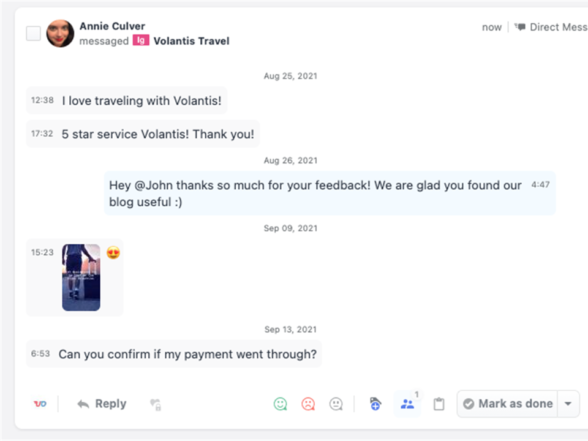
Puoi gestire l'afflusso di messaggi diretti di Instagram dalla community, ricevere e rispondere ai messaggi diretti e alle menzioni alle storie dei tuoi follower, quando taggano il tuo marchio in una storia. In precedenza, questa funzione era disponibile solo per gli account Instagram con meno di 100.000 follower. A partire da ora, puoi connettere qualsiasi tuo account Instagram indipendentemente dal numero di follower.
Visualizza l'intera cronologia delle comunicazioni con l'utente nella Community
Per una comunicazione più chiara e coinvolgente, assicurati di rivedere la cronologia completa dei commenti e dei messaggi del tuo consumatore quando rispondi ai suoi messaggi nella Community. Ora puoi visualizzare la cronologia completa dei messaggi e dei commenti del consumatore in modo da avere il contesto completo e fornire la risposta migliore.
Per accedere ai messaggi passati del consumatore, fai clic sul pulsante "Apri dettagli" su un messaggio nella sezione Community e post.
Possibilità di utilizzare Emoji nella condizione per la regola
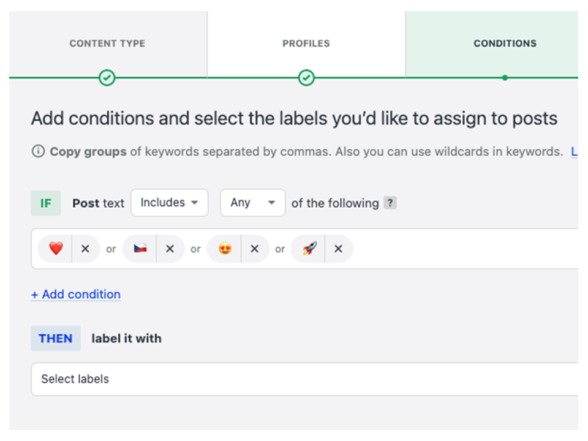
Puoi classificare le conversazioni dei clienti in modo più preciso con la possibilità di etichettare automaticamente qualsiasi tipo di contenuto (contenuti generati dal marchio e dagli utenti, nonché messaggi diretti) in base agli emoji utilizzati all'interno del testo del messaggio.
Come? Basta copiare e incollare gli emoji direttamente nella condizione delle regole e al resto pensiamo noi.
Filtraggio per le menzioni delle storie di Instagram nei rapporti della community
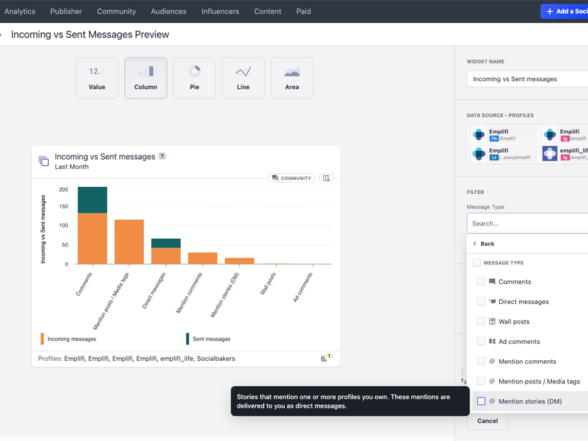
Escludi le menzioni delle storie di Instagram dai tuoi rapporti della community nella sezione Dashboard nel caso in cui non rispondi ad esse nella community e non desideri misurarne il volume.
Vai alla sezione Dashboard e seleziona un widget esistente (ad esempio widget Messaggi in arrivo) o creane uno nuovo. Nel pannello di destra, seleziona il filtro per "Tipo di messaggio" e includi o escludi le citazioni della storia secondo necessità.
Trova i messaggi inviati per autore
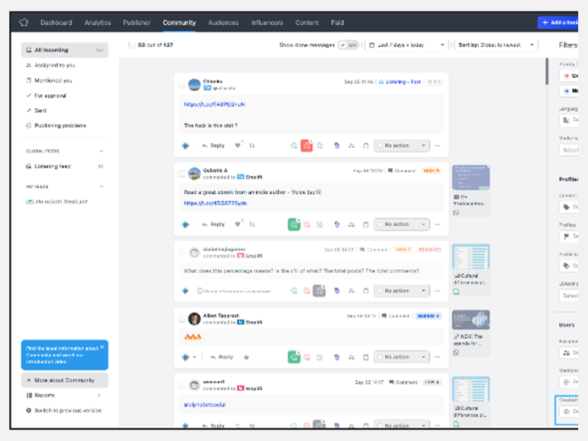
I nostri nuovi miglioramenti consentono ai supervisori di rivedere i contenuti pubblicati dal modulo Community dai loro colleghi, assicurandosi che il tono della voce e la qualità delle risposte seguano gli standard del marchio.
Nella Posta in arrivo della community – pannello di destra dove si trovano i filtri – seleziona l'opzione “Creato da” per visualizzare solo i messaggi specifici inviati da un tuo collega.
